本文详细讲解了电脑截图的多种操作方法,包括快捷键截图、截图工具和第三方软件的使用,并分析了不同方法的优缺点和应用场景。文章还探讨了电脑截图的未来发展趋势,例如人工智能辅助、高清截图和云端存储等。希望本文能够帮助读者更好地掌握电脑截图技巧,提高工作和学习效率。
快捷键截图:快速捕捉屏幕画面
电脑截图最常用的方法莫过于使用快捷键。Windows系统下,经典的Print Screen键(PrtScn)可以截取整个屏幕画面,复制到剪贴板,之后可在图片编辑软件中粘贴保存。
此外,Windows系统还提供更精细的快捷键组合:Alt + Print Screen键可以截取当前活动窗口的画面;Win + Shift + S则可以调出截图工具,选择截取全屏、窗口或自定义区域。
Mac系统则相对简洁,Command + Shift + 3可以截取全屏,Command + Shift + 4可以截取选定区域,Command + Shift + 4 + 空格键可以截取当前窗口。
这些快捷键截图方法简单快速,尤其适合需要快速记录屏幕信息的情况,例如快速保存网页内容、程序界面等。但其缺点是无法直接保存为文件,需要借助其他工具进行粘贴保存,并且截图功能相对基础,缺乏更多编辑功能。例如,许多用户会习惯性地使用截图工具,截取屏幕区域后,添加标注、涂鸦或马赛克等进行图片二次编辑。
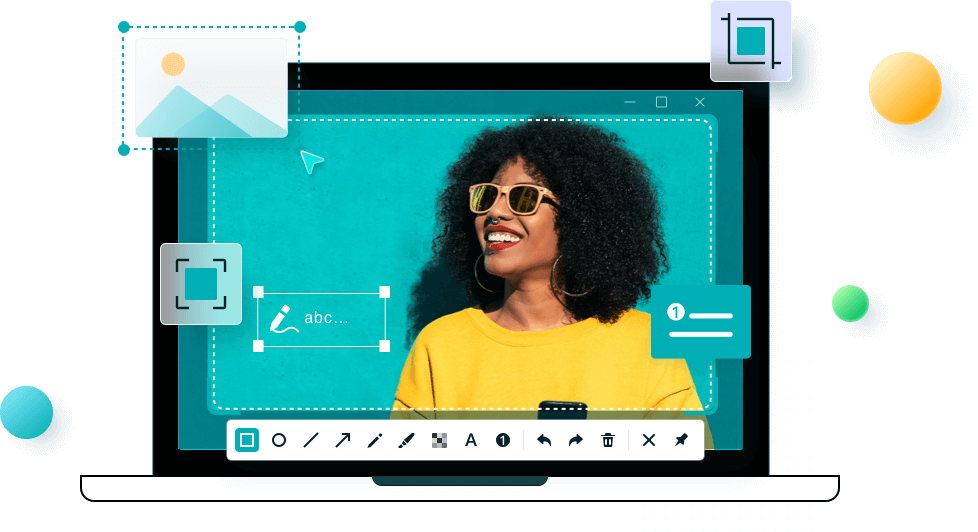
截图工具:功能强大的截图利器
除了快捷键截图外,许多电脑系统自带或第三方软件都提供了功能强大的截图工具。例如,Windows系统的“截图工具”和“Xbox游戏栏”,Mac系统的“屏幕快照”实用程序都具备多种截图功能,包括全屏截图、窗口截图、区域截图、滚动截图等。
这些截图工具不仅可以截取各种类型的屏幕画面,还提供一些附加功能,例如添加文字标注、箭头、马赛克、模糊等编辑功能,方便用户对截图进行加工处理。一些专业的截图软件甚至提供更多高级功能,例如定时截图、屏幕录像、图像压缩、图像上传分享等。
例如,很多办公软件例如钉钉,企业微信等,都集成了截图、编辑、分享的功能,能够在日常工作中极大提升效率。
选择合适的截图工具,可以极大提高截图效率和质量,并且方便进行后期编辑,满足用户不同的需求,避免仅仅依靠系统自带的功能而降低效率。
不同截图方法的优缺点比较
- 快捷键截图:优点是速度快,方便快捷;缺点是功能单一,无法直接保存,需要粘贴到其他程序中。
- 截图工具:优点是功能全面,可以进行编辑和保存;缺点是占用系统资源,操作步骤可能略微复杂。
- 第三方截图软件:优点是功能强大,可以进行高级编辑和分享;缺点是需要下载安装,部分软件可能收费。
- 手机截图:优点是简单易用,可快速分享;缺点是清晰度受限,可能无法捕捉完整内容。
- 在线截图工具:优点是无需下载安装,方便快捷;缺点是需要联网使用,可能存在隐私风险。
电脑截图的应用场景及未来发展趋势
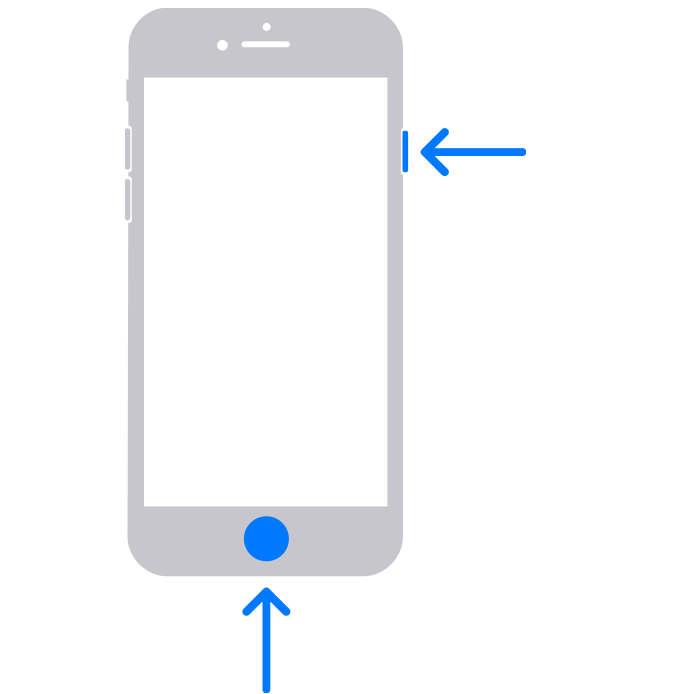
电脑截图的应用场景十分广泛,例如:
教学演示:教师可以使用电脑截图来制作教学课件,方便学生理解和学习。
技术支持:技术人员可以使用电脑截图来描述问题,方便用户解决问题。
在线沟通:用户可以使用电脑截图来分享信息,方便与他人交流。
软件开发:软件开发人员可以使用电脑截图来记录软件的运行状态,方便调试和排错。
游戏直播:游戏主播可以使用电脑截图来记录精彩瞬间,分享给观众。
未来,电脑截图技术可能会朝着以下方向发展:
人工智能辅助:人工智能可以自动识别截图中的重要信息,并进行自动标注和分类。
高清截图:截图分辨率越来越高,画面越来越清晰,甚至可以达到4K或8K。
增强现实技术:截图可以与增强现实技术结合,生成更具互动性和沉浸感的体验。
云端存储:截图可以自动上传到云端存储,方便用户随时访问和分享。
总体而言,电脑截图技术在不断发展和完善,应用场景将更加广泛。

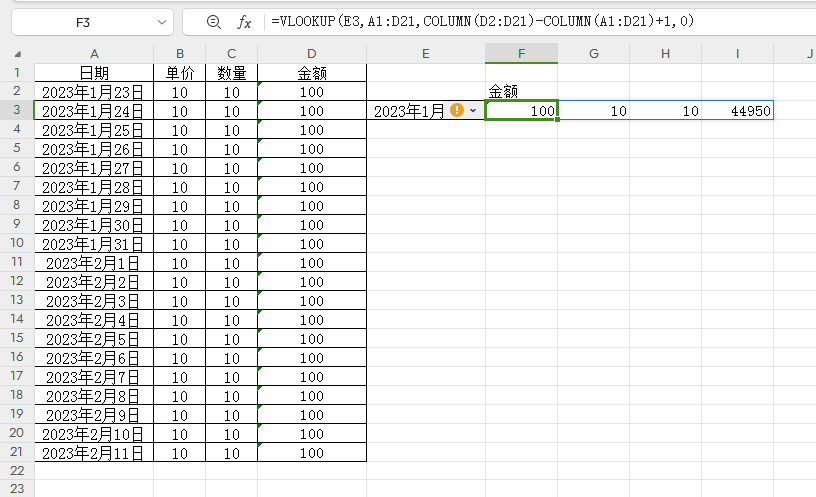

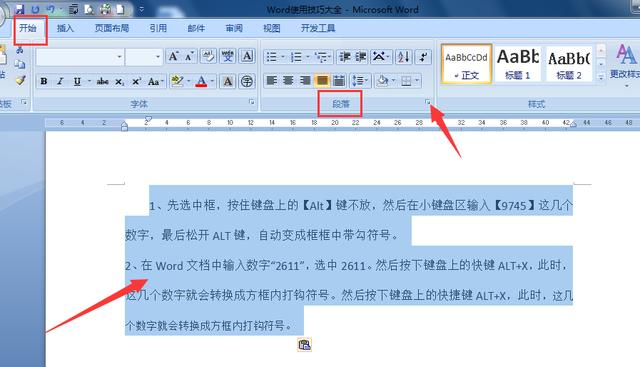


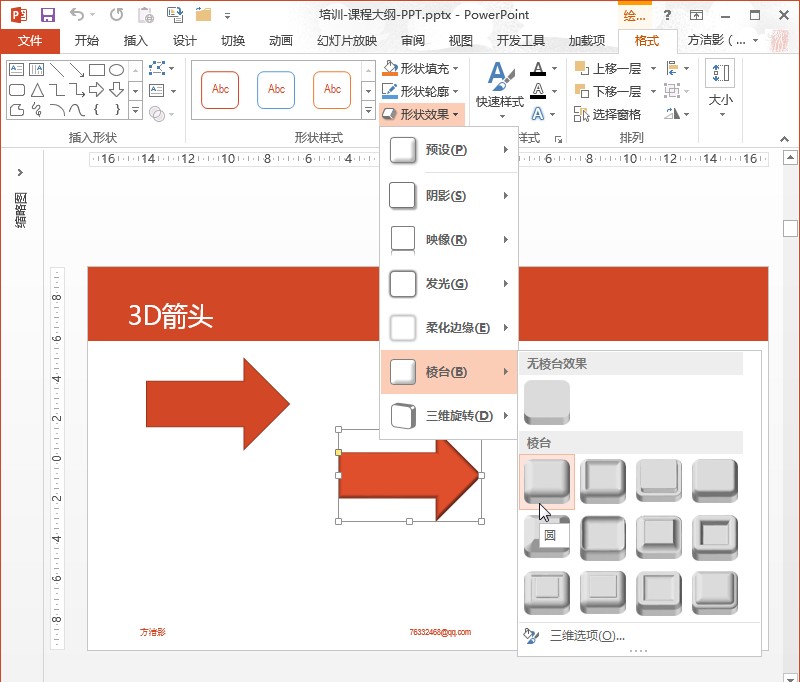
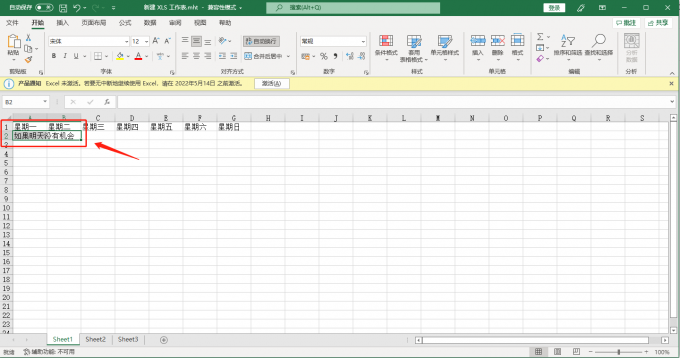
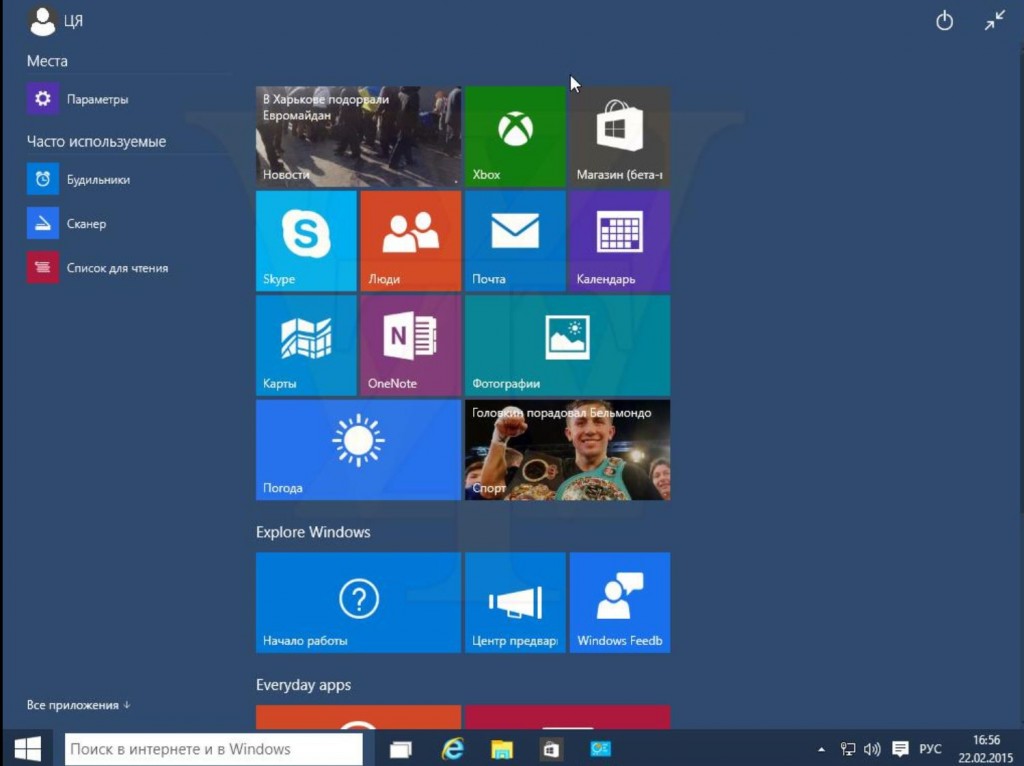
 鄂ICP备15020274号-1
鄂ICP备15020274号-1